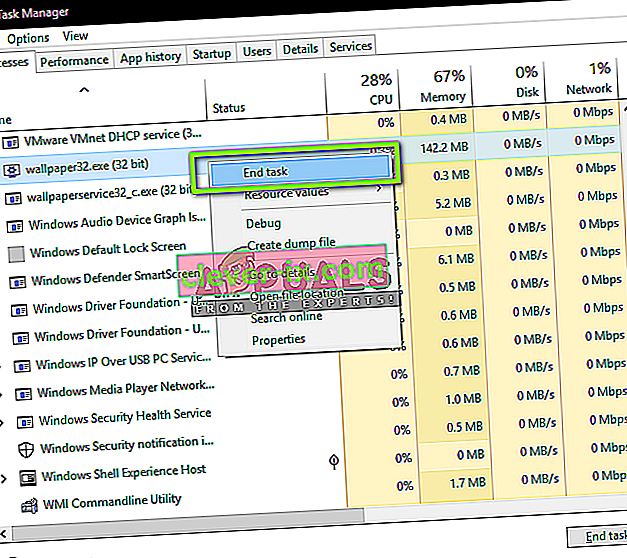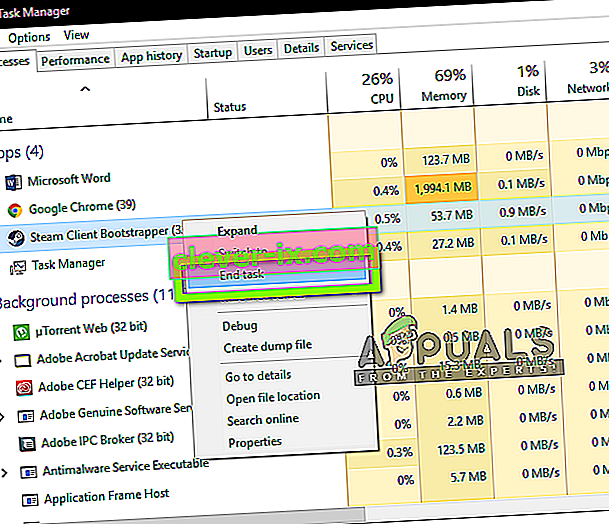Killing Floor 2 är utvecklat av Tripwire interactive och är ett första shooter-spel. Den har stöd för olika plattformar som Windows, Xbox, PS4, etc. Det beror vidare på lansering i Linux också i framtiden. Detta spel fick ganska användarbas över en kort tid utan mycket ansträngning på grund av dess unika spel och historia.

Trots frekvent utveckling och underhåll av Tripwire finns det flera rapporter som tyder på att Killing Floor 2 går i ett inte lyhörd tillstånd och inte startar då och då. Spelet är främst värd i spelmotorn för Steam. I den här artikeln går vi igenom orsakerna till varför detta uppträder och tittar också på lösningarna som behövs för att lösa problemet.
Vad orsakar att Killing Floor 2 inte startar?
Vi analyserade flera användarfall och replikerade villkoren på våra datorer. Efter felsökning kom vi fram till att spelet blir instabilt och inte startar på grund av flera olika skäl; några av dem listas nedan.
- Korrupta spelbibliotek: Det finns en stor möjlighet att spelet inte startar eftersom det finns flera korrupta spelbibliotek. Bibliotek kan bli korrupta då och då; en enkel uppdatering löser problemet direkt.
- Administrativ åtkomst: En annan populär anledning till att det här spelet inte fungerar som det ska eftersom det inte har rätt administrativ åtkomst. När ett spel körs krävs förhöjd åtkomst för att utföra intensiva uppgifter. Om spelet inte får tillgång till att utföra dessa uppgifter kommer det att orsaka bisarrt beteende.
- Avinstallerade moduler: En annan orsak till att spelet har problem med att starta är att rätt moduler som behövs för att köra spelet saknas på din dator. Dessa moduler är vanligtvis installerade som standard men det finns flera fall där detta kanske inte är fallet. Att installera modulerna manuellt löser vanligtvis problemet.
- DirectX-version: DirectX sågs också vara en bidragsgivare till varför spelet inte startar som förväntat. Den rätta DirectX-versionen måste väljas (vilket spelet stöder) för att den ska kunna startas ordentligt.
- Visual Studio Redistributables: Killing Floor 2 kräver att flera Visual Studio Redistributables måste installeras. Steam gör jobbet med att installera dessa, men om det inträffar och inte gör det, skulle spelet inte starta.
Innan vi går vidare till lösningarna, se till att du är inloggad på din dator som administratör . Dessutom bör du också ha en aktiv och öppen internetanslutning.
Lösning 1: Väntar på det
Vanligtvis, när du startar Killing Floor 2, går det i ett inte lyhörd tillstånd (som alla andra spel). Detta är den period då det sakta laddar alla nödvändiga moduler och bibliotek på din dator. Det tar ett tag (cirka 10-15 sekunder) innan spelet laddas helt och startar sedan normalt.

Så om du ser förseningen med att starta eller att spelfönstret går i ett inte lyhörd tillstånd rekommenderas att du väntar på att problemet är ute. Du bör vänta i upp till 30 sekunder och avstå från att använda datorn för någon annan aktivitet. Tryck inte på någon knapp etc. Vänta bara på den och se om den gör tricket.
Om du har väntat i över en minut och spelet fortfarande inte startar kan du gå vidare och kolla med de andra lösningarna nedan.
Lösning 2: Köra Killing Floor 2 som administratör
Du bör ge Steam tillgång till en administratör som standard för att den ska fungera ordentligt utan några problem med dess spel. Men om det inte fungerar kan vi alltid gå till den lokala katalogen för spelet och starta det direkt därifrån som administratör. Om den här lösningen fungerar kan vi alltid skapa en genväg till spelet på en tillgänglig plats.
Obs! Se till att du är inloggad som administratör i den här lösningen.
- Tryck på Windows + E för att starta File Explorer. Navigera nu till följande adress:
C: \ Program Files (x86) \ Steam \ steamapps \ common \ killingfloor2 \ Binaries
- Här hittar du Killing Floor 2-applikationen. Högerklicka på den och välj Kör som administratör .

- Kontrollera nu om startar ordentligt utan problem. Om detta fungerade framgångsrikt, navigera tillbaka till den körbara versionen som vi startade, högerklicka på den och välj Skicka till> Skrivbord (Skapa genväg).
Nu kan du starta spelet från skrivbordet när du vill.
Lösning 3: Installera en annan version av PhsyX
En annan lösning på lösningen är att installera en annan version av modulen ' PhsyX '. Vanligtvis installeras detta automatiskt av Steam eller själva spelet. Nu går antingen denna installation bra men versionen stöds inte eller så misslyckades installationen själv. För att rikta in båda fallen navigerar vi till katalogen för modulen och installerar rätt version i datorn.
- Tryck på Windows + E för att starta File Explorer och navigera till följande katalog:
C: \ Program Files (x86) \ Steam \ steamapps \ common \ killingfloor2 / _commonredist / physx
- En gång i den nämnda katalogen, välj rätt version (välj 9.14.0702) och installera den med förhöjda behörigheter (administrativ).
Obs: Om det finns nyare uppdateringar av modulen i framtiden kan du försöka installera det istället.
Lösning 4: Kontroll av applikationer och inspelare från tredje part
Det finns många fall där tredjepartsapplikationer är i konflikt med flera spel (särskilt Steam). Här kan applikationerna vara av vilken kategori som helst, allt från videoinspelningsverktyg till levande bakgrunder. Kontrollera om allt du tror kan orsaka problemet och avsluta det och starta spelet igen. Om problemet försvinner betyder det att applikationen orsakade problemet.
Obs! Det rekommenderas också att du inaktiverar ditt antivirusprogram och kolla för att starta spelet. Dessa är också kända för konflikter.
- Tryck på + R, skriv “ taskmgr ” i dialogrutan och tryck på Enter.
- En gång i uppgiftshanteraren, sök efter alla processer som du tycker är motstridiga. Högerklicka på dem och välj Avsluta uppgift .
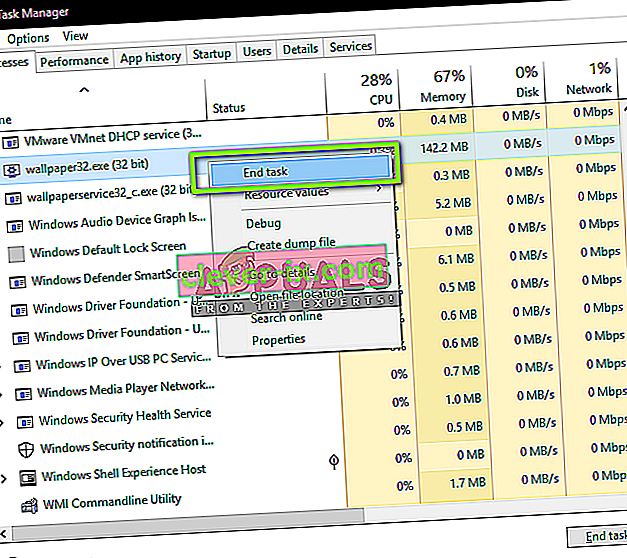
- Du kan också kontrollera aktivitetsfältets högra hörn. Du kan leta efter eventuella meddelanden om alla applikationer som körs i bakgrunden.
Om du upptäcker det program som orsakar problemet, förhindra att det startar eller uppdatera det till den senaste versionen.
Lösning 5: Lägga till startalternativ
En annan sak vi kan försöka är att ställa in startalternativet för 'dx10' när Killing Floor 2 startas på din dator. Startalternativ är en mekanism i Steam som låter dig starta spelet med ytterligare parametrar än de som definieras som standard. Detta hjälper till att felsöka ett problem eller förbättra spelupplevelsen. Du kan alltid återställa funktionen enkelt genom att ta bort startalternativet på samma sätt.
- Öppna din Steam-klient som administratör. En gång i Steam klickar du på fliken Bibliotek högst upp.
- Här kommer alla dina spel att listas därefter. Leta reda på Killing Floor 2 i listan, högerklicka på den och välj Properties .

- När du väl är i spelets egenskaper navigerar du till fliken Allmänt och klickar på Ställ in startalternativ .

- Skriv nu följande i dialogrutan:
-dx10

- Tryck på OK för att spara ändringar och avsluta. Starta nu spelet via Steam och kontrollera om det startar ordentligt utan problem.
Om det gör det, behåll lanseringsalternativet som det är och njut av spelet!
Lösning 6: Ta bort tillfälliga filer
Steam och Killing Floor-spelet, båda har lokala konfigurationsfiler sparade på din dator. Dessa konfigurationsfiler är en typ av lagring för läsning och inspelning av konfigurationer och inställningar. Om någon av dessa filer är korrupta eller ofullständiga startar inte spelet eller kommer att starta med flera problem.
Om vi tar bort dessa tillfälliga filer kommer spelmotorn att upptäcka detta och skapa nya konfigurationsfiler med standardvärden. Följ stegen nedan:
- Tryck på Windows + R, skriv “ taskmgr ” i dialogrutan och tryck på Enter. En gång i uppgiftshanteraren, titta på fliken med processer och hitta Steam. Högerklicka på den och välj Avsluta process .
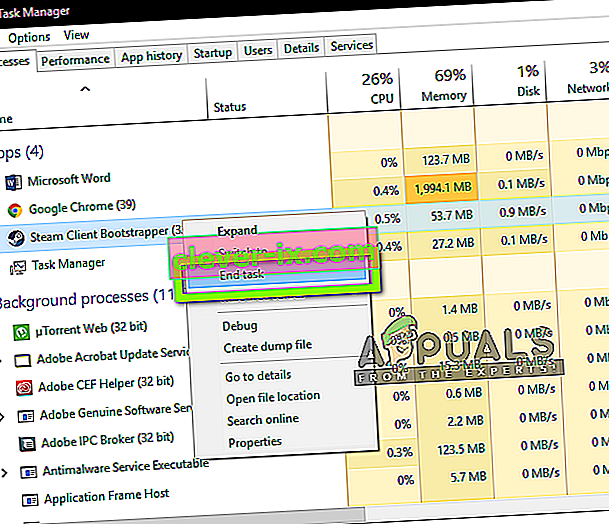
- När du har avslutat processen, tryck på Windows + E för att starta File Explorer. Navigera nu till katalogen där Steam är installerad. När du är i Steams katalog, leta reda på följande fil och ta bort den.
ClientRegistry.blob

- Navigera nu till KF2- mappen och den gemensamma dist Här ser du en mapp med phsyx . Ta bort mappen.
- Navigera nu till följande filsökväg:
C: \ Användare \ [ditt namn] \ Dokument \ Mina spel
En gång i den nämnda katalogen, ta bort följande mapp:
KillingFloor2
- Avsluta Explorer och starta om datorn. Försök nu starta Killing Floor 2 igen och se om problemet är löst.
Lösning 7: Verifiera integriteten hos spelfiler
Om alla ovanstående metoder inte fungerar kan vi försöka verifiera dina spelfilers integritet. Det finns flera fall där installationsfilerna i spelet antingen blir skadade eller ofullständiga. Detta kommer att orsaka flera problem för själva spelet och du kommer inte att kunna starta det ordentligt. Antingen startar den inte eller så har den krasch- och spelproblem.
Steam kan verifiera spelfilernas integritet där den kontrollerar ditt filmanifest mot manifestet online. Om någon avvikelse registreras ersätts filen.
- Öppna din Steam-applikation och klicka på Bibliotek i det övre fältet. Välj nu A. Noire från den vänstra kolumnen, högerklicka på den och välj Egenskaper .
- En gång i Egenskaper, klicka på kategorin Lokala filer och välj Verifiera integriteten hos spelfiler .

- Vänta nu tills processen är klar. Starta om datorn när verifieringen är klar och starta Killing Floor igen. Kontrollera om spelet startar som förväntat.
Lösning 8: Installera om Microsofts omfördelningsbara bibliotek
Som nämnts tidigare använder de flesta spel i Steam Microsoft Redistributable-bibliotek för att fungera ordentligt. Dessa moduler används som externa bibliotek för spelets mekanik och kodning. Om något av dessa bibliotek är ofullständigt eller korrupt kommer spelet inte att starta eller orsaka andra problem. I den här lösningen kommer vi att avinstallera de nuvarande biblioteken från din dator och installera dem igen efter att ha öppnat biblioteksmappen i ditt spel.
- Tryck på Windows + R, skriv “ appwiz.cpl ” i dialogrutan och tryck på Enter.
- En gång i applikationshanteraren, sök efter 2010 Microsoft C ++ Redistribs / 2012 Microsoft C ++ Redistribs, högerklicka på var och en av dem och välj Avinstallera .

- Tryck på Windows + E för att starta Windows Explorer och navigera till följande adress:
Steam \ steamapps \ common \ killingfloor2 \ _CommonRedist \ vcredist
Nu ser du två mappar, dvs. 2010 och 2012 mappar.
- Högerklicka nu på båda körbarheterna och välj Kör som administratör .

- Starta om din dator när båda installationerna är färdiga och starta spelet. Kontrollera om du kan starta det ordentligt.